☆Vektor: Das Gesicht☆
Auf Wunsch hin werde ich euch zeigen, wie genau ich das Gesicht von Personen übermale - so wie zum Beispiel bei diesem Vektorcover:
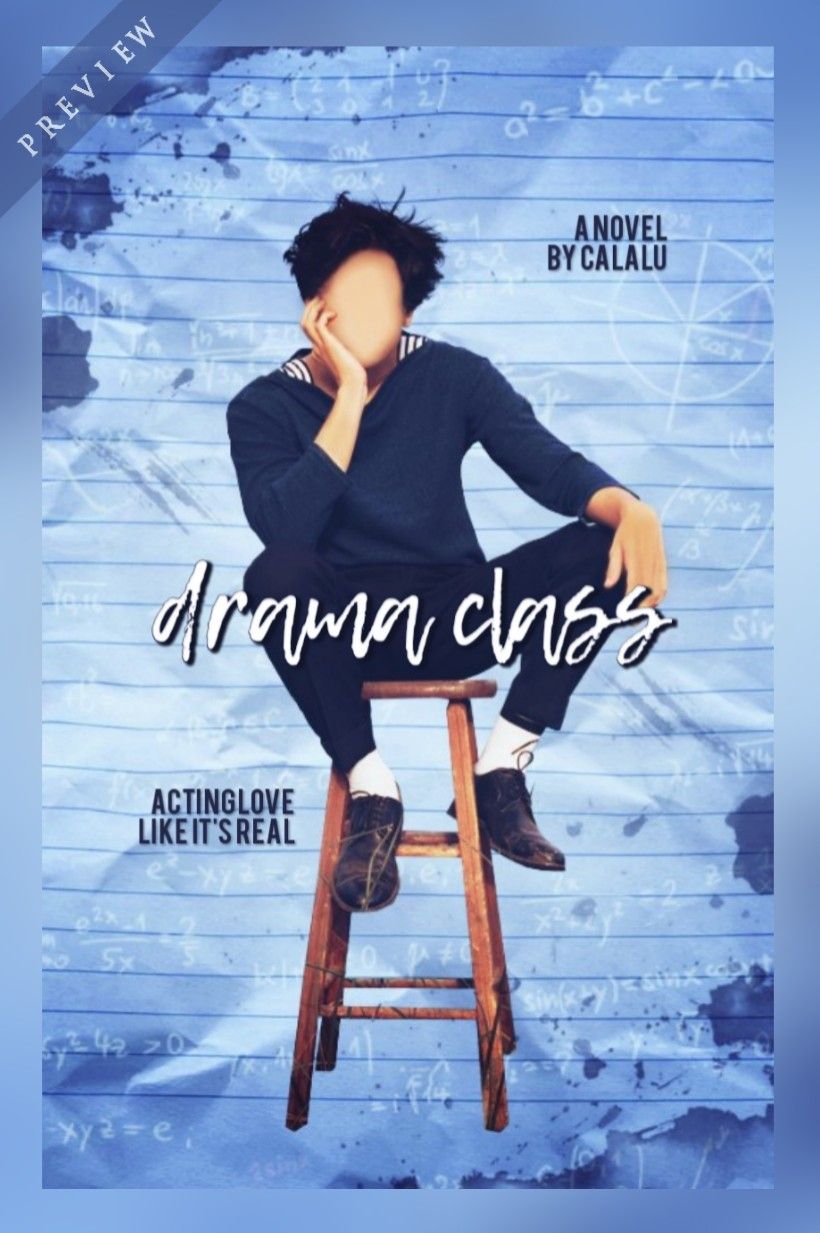
Benötigte App: PicsArt
☆
Öffne dein Bild in PicsArt:

Gehe zu Zeichnen.
☆

Ändere jetzt als erstes die Farbe. Klicke dazu auf den eingekreisten Kasten. Dann wird dir das hier angezeigt:
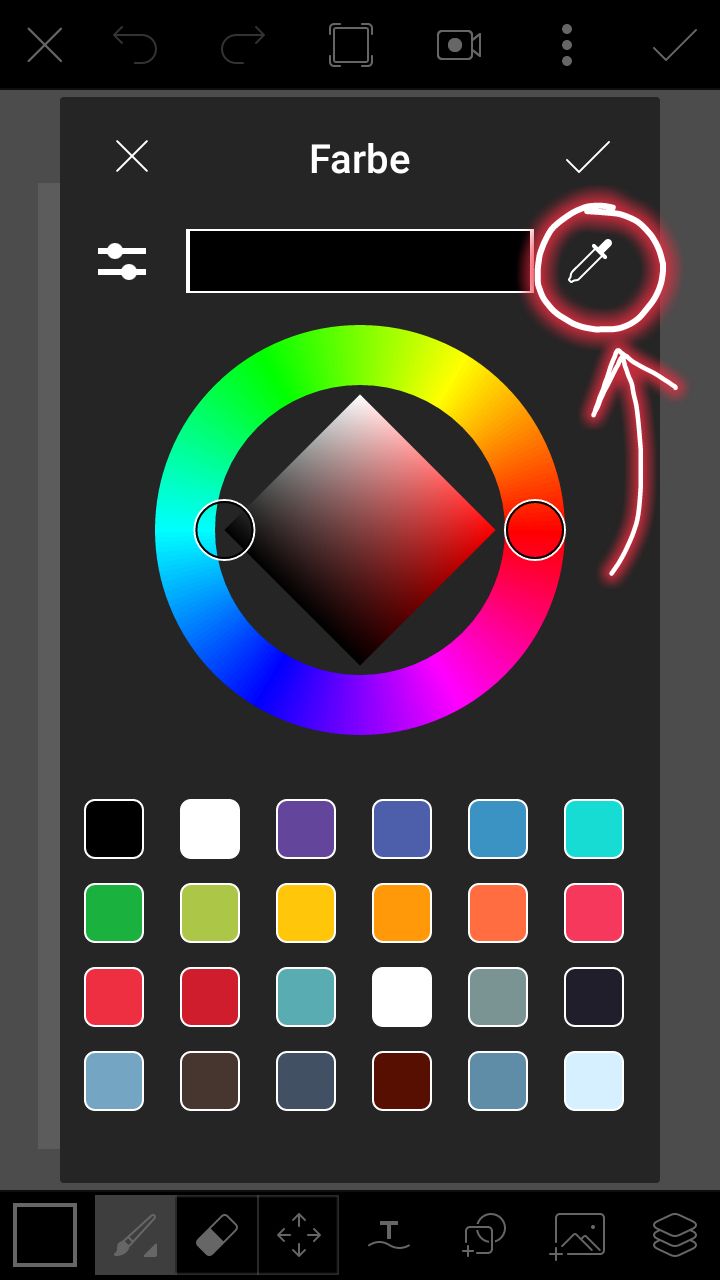
Du kannst dir jetzt eine Farbe aus deinem Cover herauspicken, wenn du auf die Pipette bzw. das eingekreiste Symbol klickst. Das sieht dann so aus:
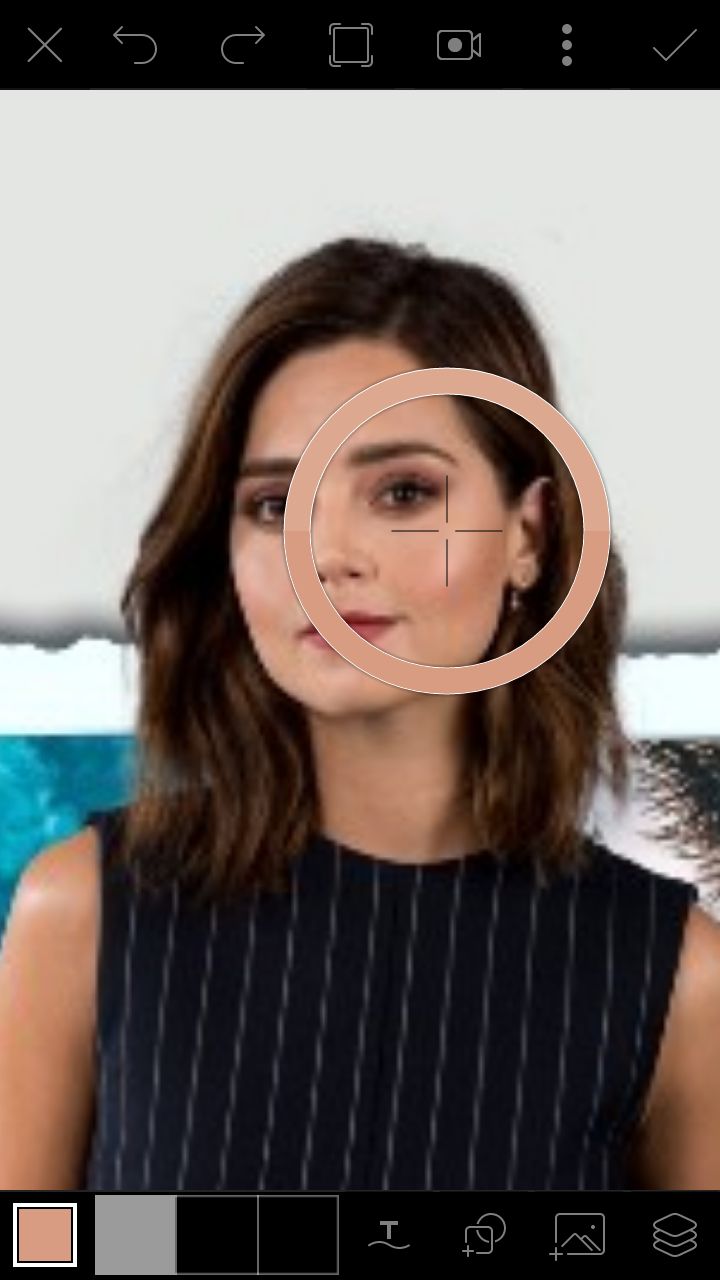
Da ich ja die Haut übermalen möchte, wähle ich logischerweise auch einen Hautton aus, der möglichst passend ist.
☆

Jetzt musst du aber noch den Pinsel ändern. Klicke dazu auf das eingekreiste Symbol.
☆
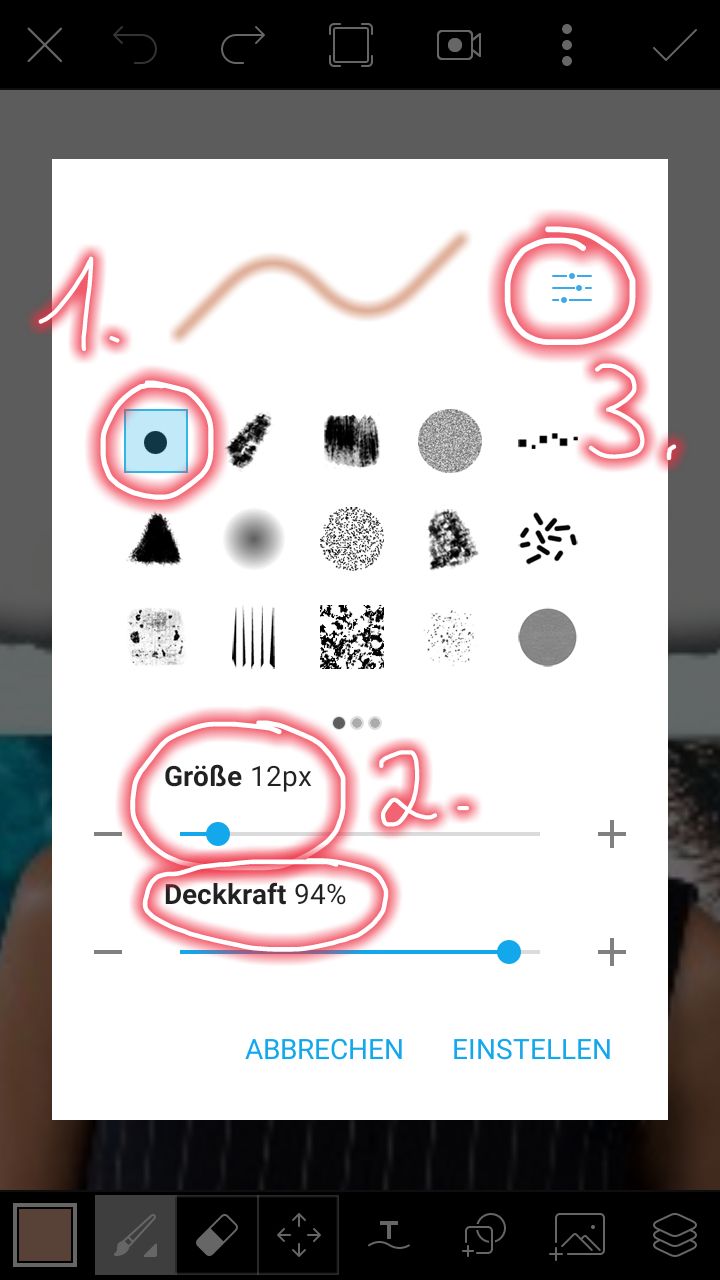
1. Wähle diesen Pinselstrich aus.
2. Die Größe habe ich auf 12 gestellt, da ich eine relativ kleine Fläche ausmalen will. Das musst du dementsprechend der Größe deiner Fläche anpassen. Die Deckkraft habe ich minimal verringert, weil mir das einfach besser gefiel. Mein Tipp wie immer: probieren geht über studieren!
3. Hier kannst du noch die Härte deines Pinselstriches ändern. Ich habe sie eher gering gestellt:
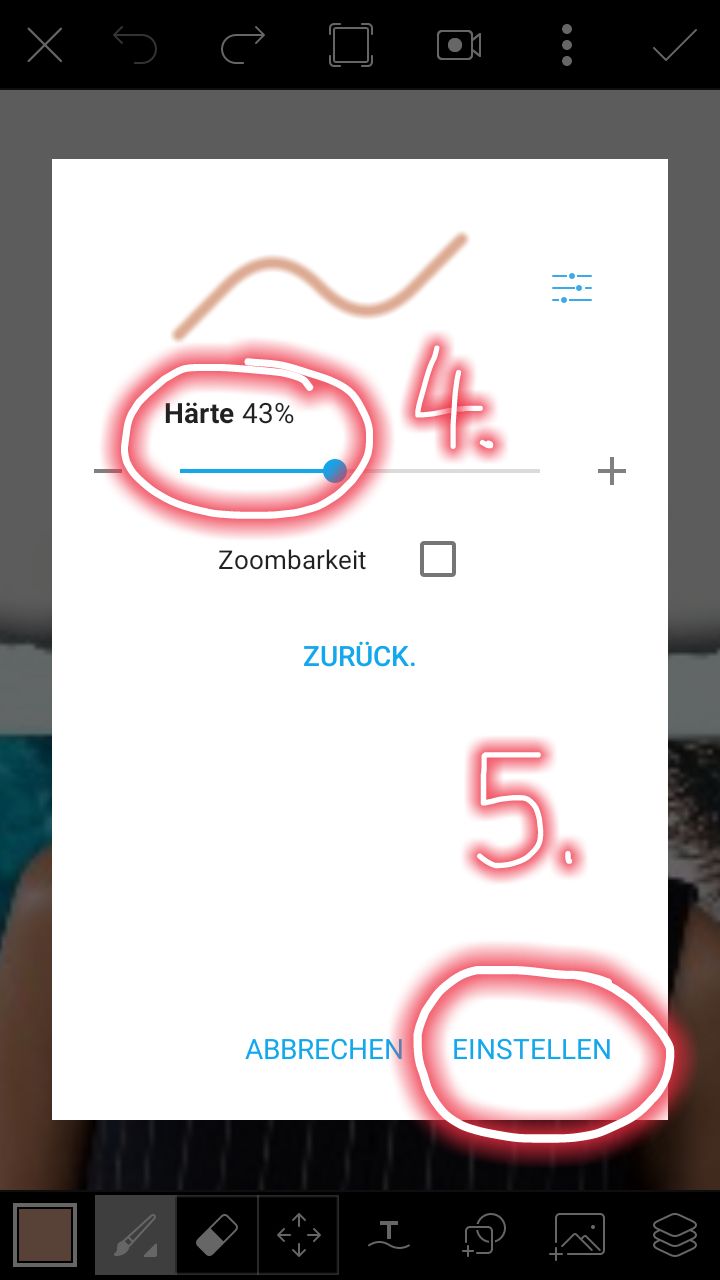
4. Die Härte habe ich um genau zu sein auf 43% gestellt. So kann ich erstmal alles grob übermalen.
5. Klicke auf Einstellen, um deine Einstellungen zu übernehmen.
☆
Male jetzt dein Gesicht an. Es ist vollkommen egal, ob du drübermalst, denn das muss erstmal überhaupt nicht präzise sein, denn dafür machen wir nach dem Übermalen den folgenden Schritt:

Klicke auf das Radiergummi.
☆
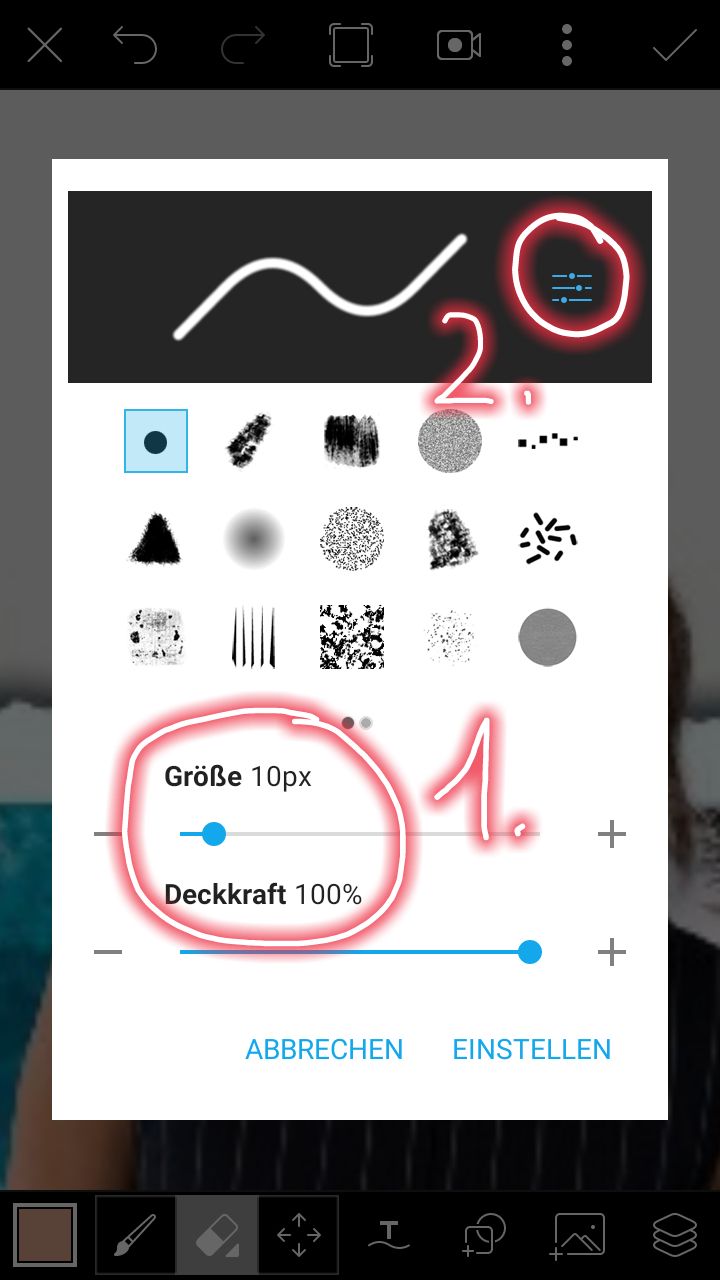
1. Auch hier kannst du genau wie beim Pinsel die Größe und Deckkraft ändern. Hier habe ich wieder eine kleine Größe genommen, dafür aber die volle Deckkraft - wir wollen ja schließlich auch 100% der überflüssigen Ränder wegradieren!
2. Du kannst auch wieder die Härte der Radiergummis einstellen. Ich habe sie sehr hoch gestellt (90-100%), damit die Striche auch präzise sind und ich sauber radieren kann!
☆
Wenn du jetzt also alles, was nicht passte, wegradiert hast, solltest du - damit das ganze nicht so plump aussieht - noch etwas mit Schattierungen bzw. verschiedenen Hauttönen arbeiten. Dazu erstellst du am besten eine neue Ebene, damit du beim Radieren nicht die bisher ausgemalten Stellen mit wegradierst.
Das geht so:
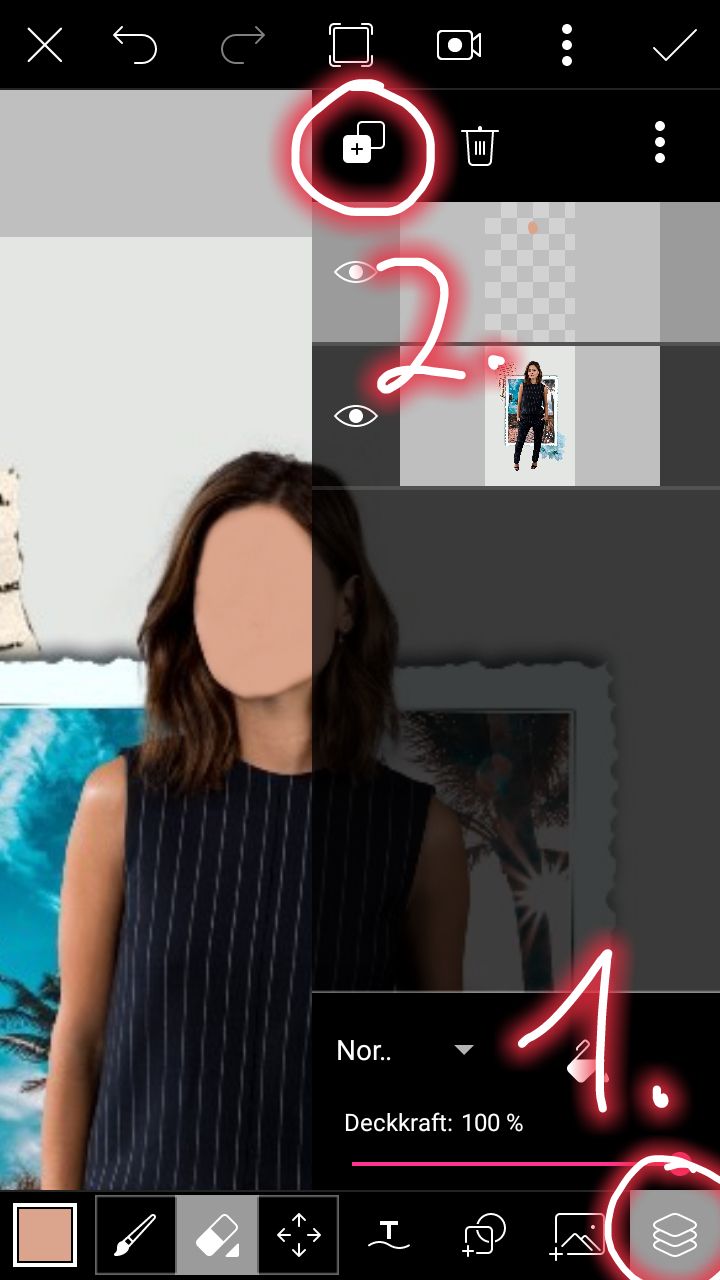
1. Klicke auf das eingekreiste Symbol unten rechts, um das Ebenen-Menü aufzurufen.
2. Klicke jetzt auf das andere eingekreiste Symbol. Dann passiert das:
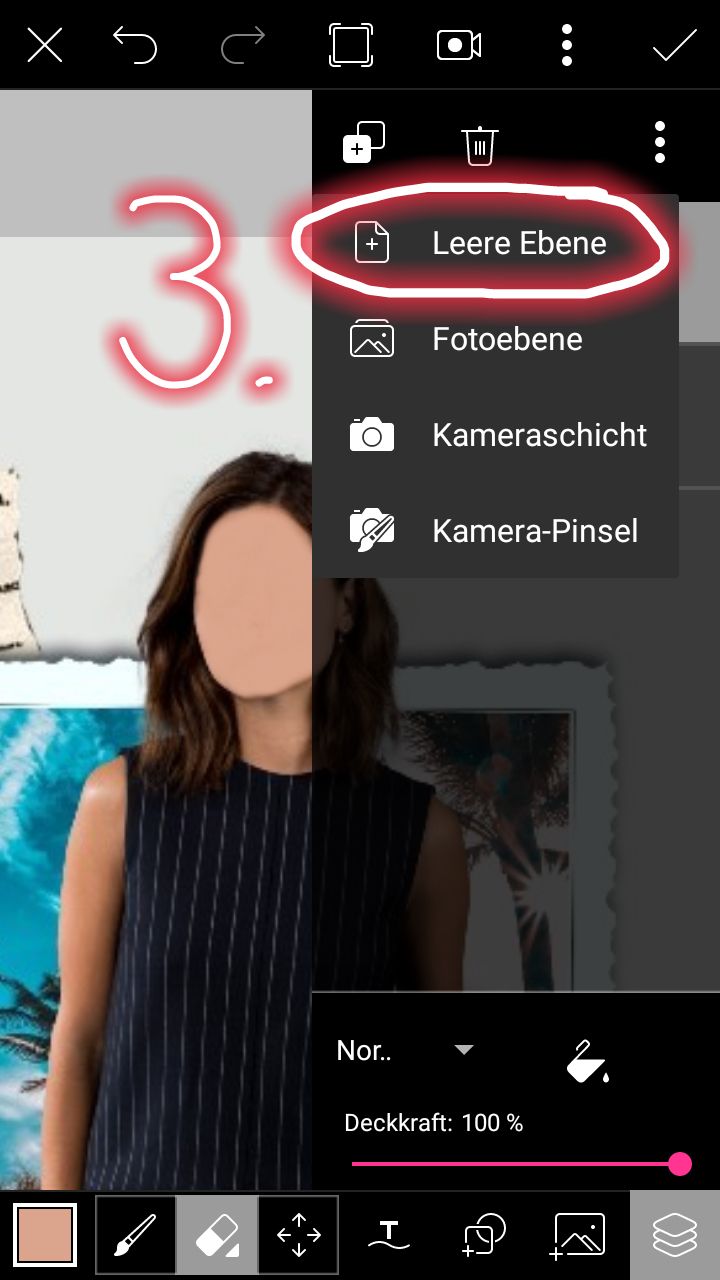
3. Wähle Leere Ebene aus, um eine neue Ebene zu erstellen.
☆
Damit hast du auch schon eine neue Ebene erstellt:
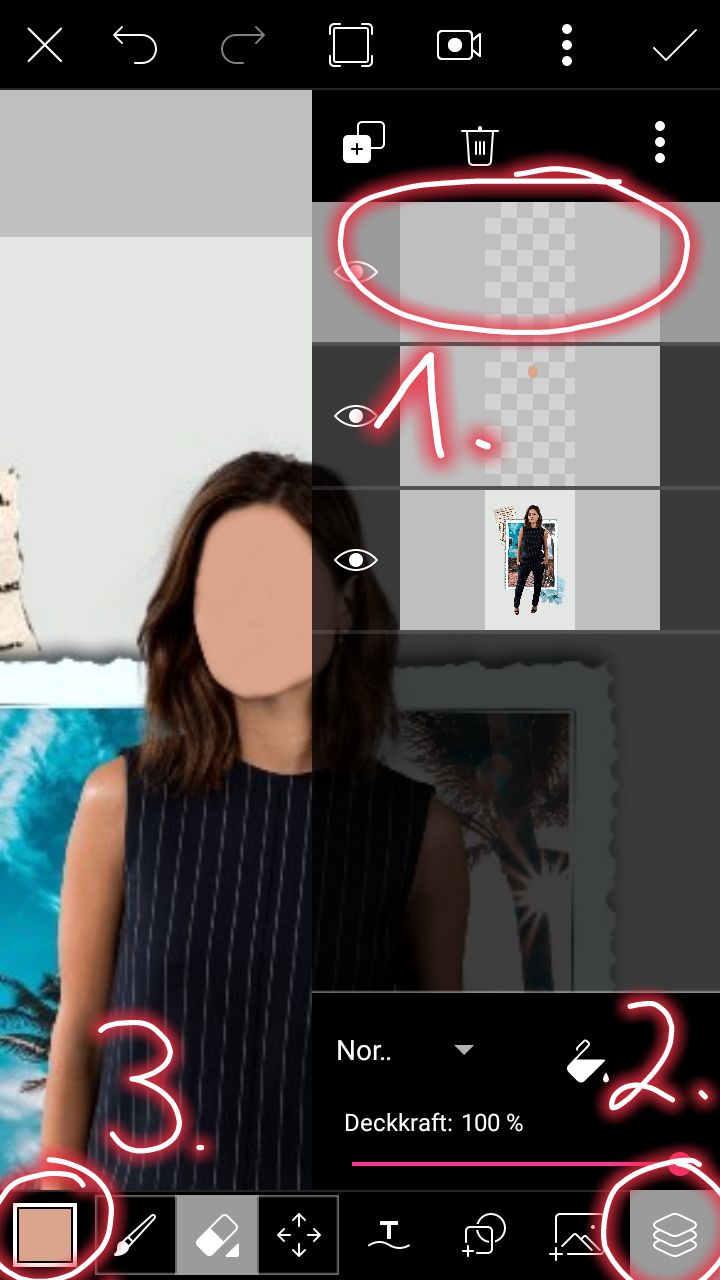
1. Eigentlich müsste diese Ebene automatisch ausgewählt sein, aber wenn nicht, dann klicke einfach kurz auf sie.
2. Du kannst das Ebenen-Menü schließen (und auch wieder öffnen), indem du auf das eingekreiste Symbol unten rechts klickst.
3. Da du jetzt ja Schattieren und die Haut etwas anpassen willst, wähle wieder deine Farbe aus. Ich habe mir mit der Pipette einen etwas dunkleren Hautton aus dem Cover herausgepickt:
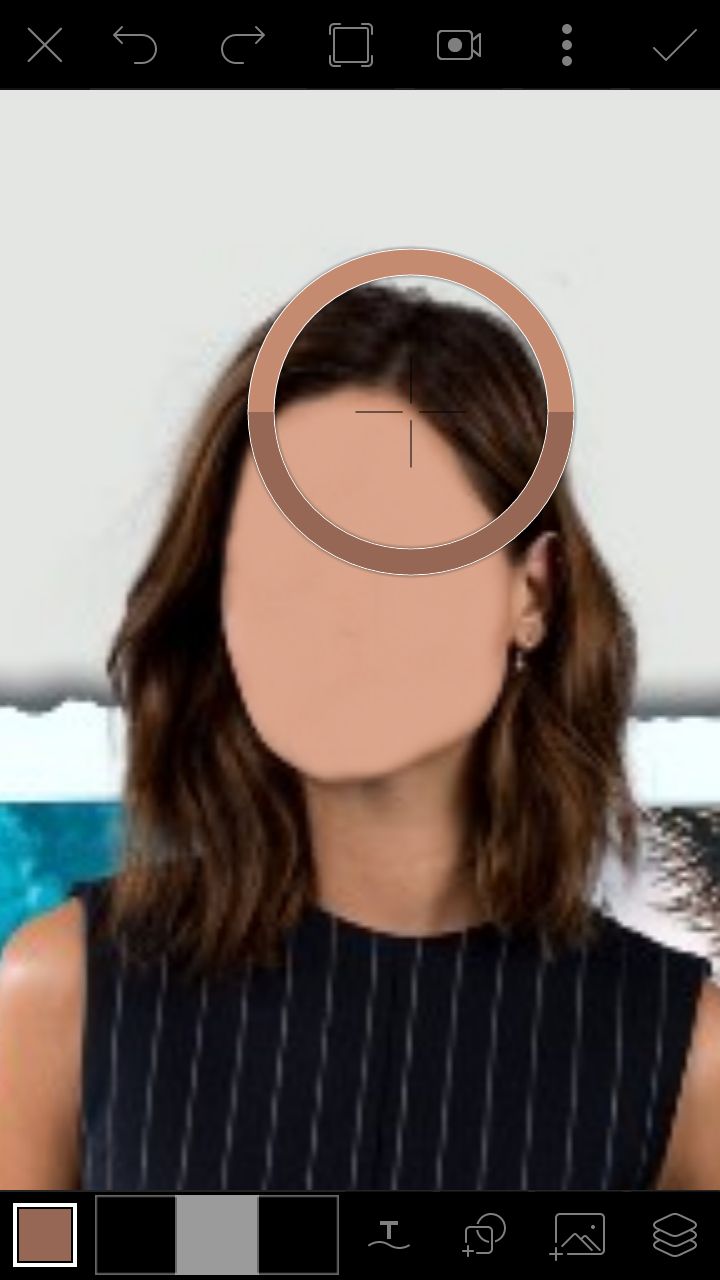
Dann habe ich die Pinseleinstellungen noch ein wenig geändert:
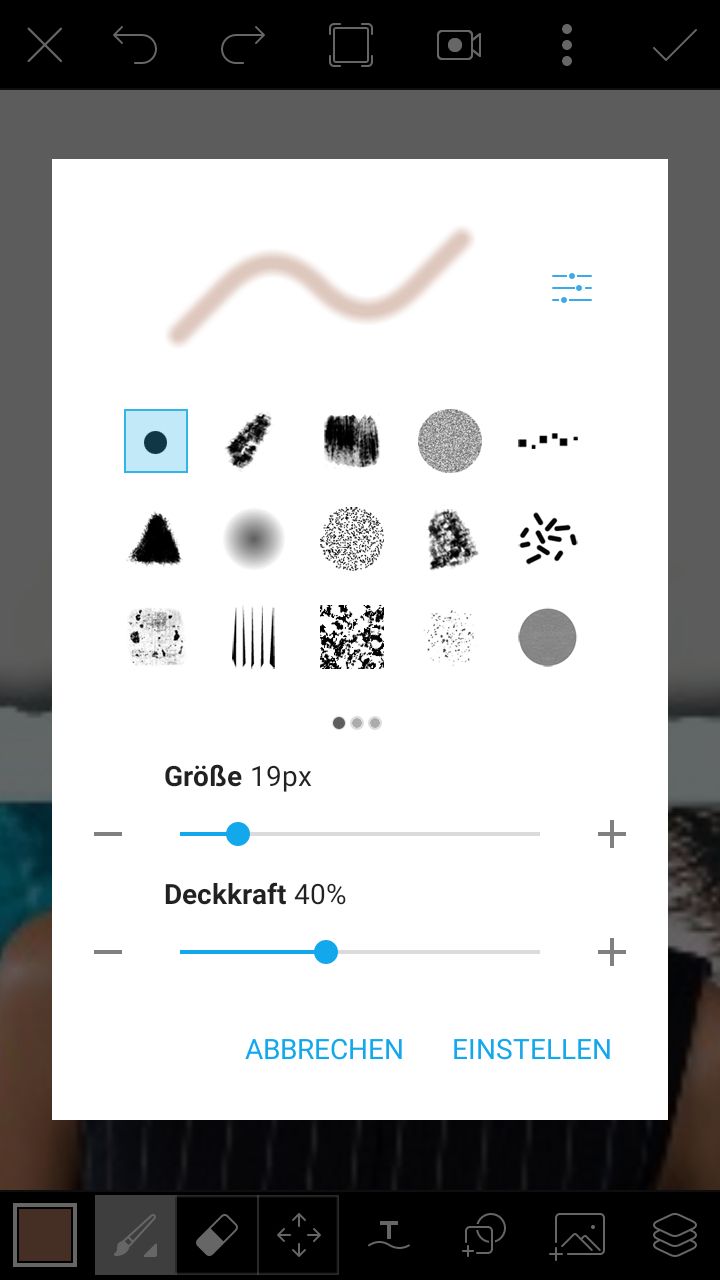
Und dann habe ich begonnen, besonders die Ränder des Gesichts mit der dunkleren Farbe zu übelmalen, so wie hier:

Mit dem Radiergummi habe ich das wegradiert, was über das Gesicht herausragte. Die Einstellungen des Radiergummis habe ich jedoch nicht geändert.
☆
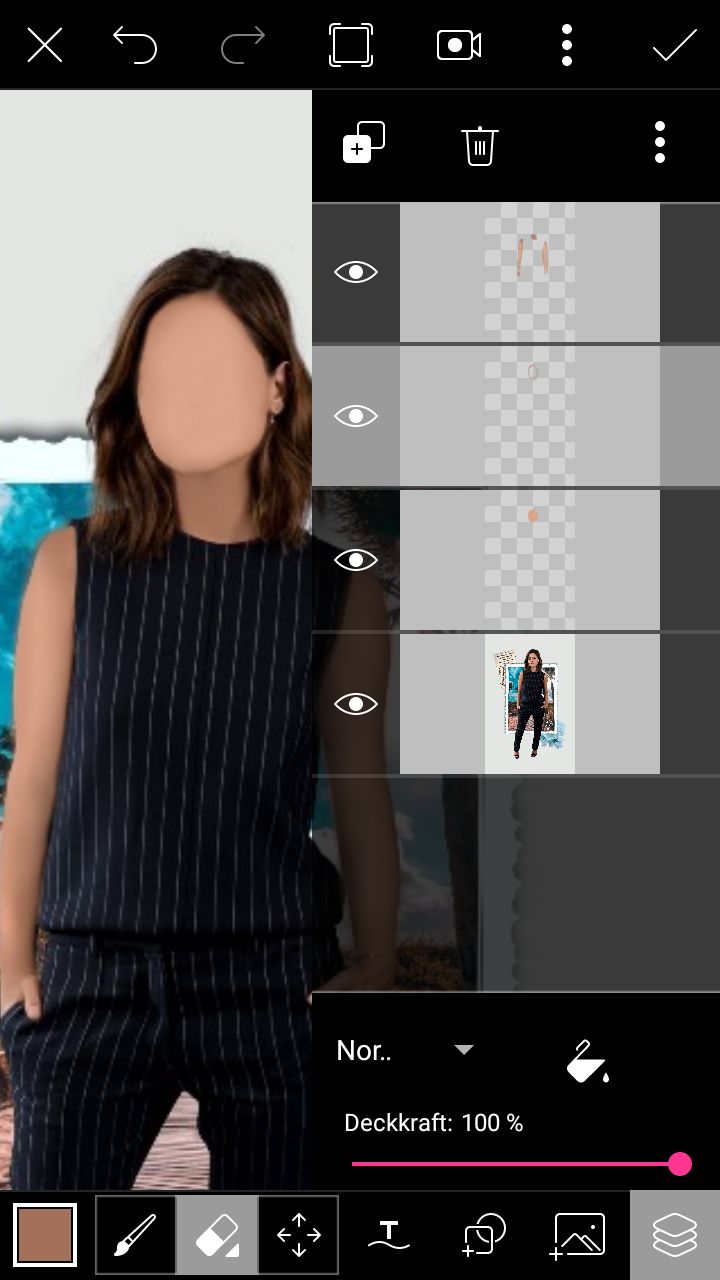
Genau die selbe Prozedur habe ich auch noch bei den Armen und dem Hals gemacht. Dazu habe ich aber, wie zu sehen, immer eine neue Ebene erstellt. Wenn ich zum Beispiel nur etwas von dem wegradieren möchte, was ich am Hals übermalt habe, dann wähle ich die Ebene aus, auf der ich den Hals angemalt habe. Wenn ich nur eine Ebene hätte, würde ich so direkt auch etwas beim Gesicht wegradieren und das würde die Arbeit bloß erschweren. Ich hoffe, ihr wisst, was ich damit sagen will.
Zusammenfassend solltet ihr also nicht bloß alles einfach übermalen, sondern verschiedene Töne verwenden, damit das Ganze sich besser einfügt, und außerdem empfiehlt es sich, mit Licht und Schatten zu arbeiten. So wirkt es nicht so plump.
Das fertige Cover sieht dann übrigens so aus:
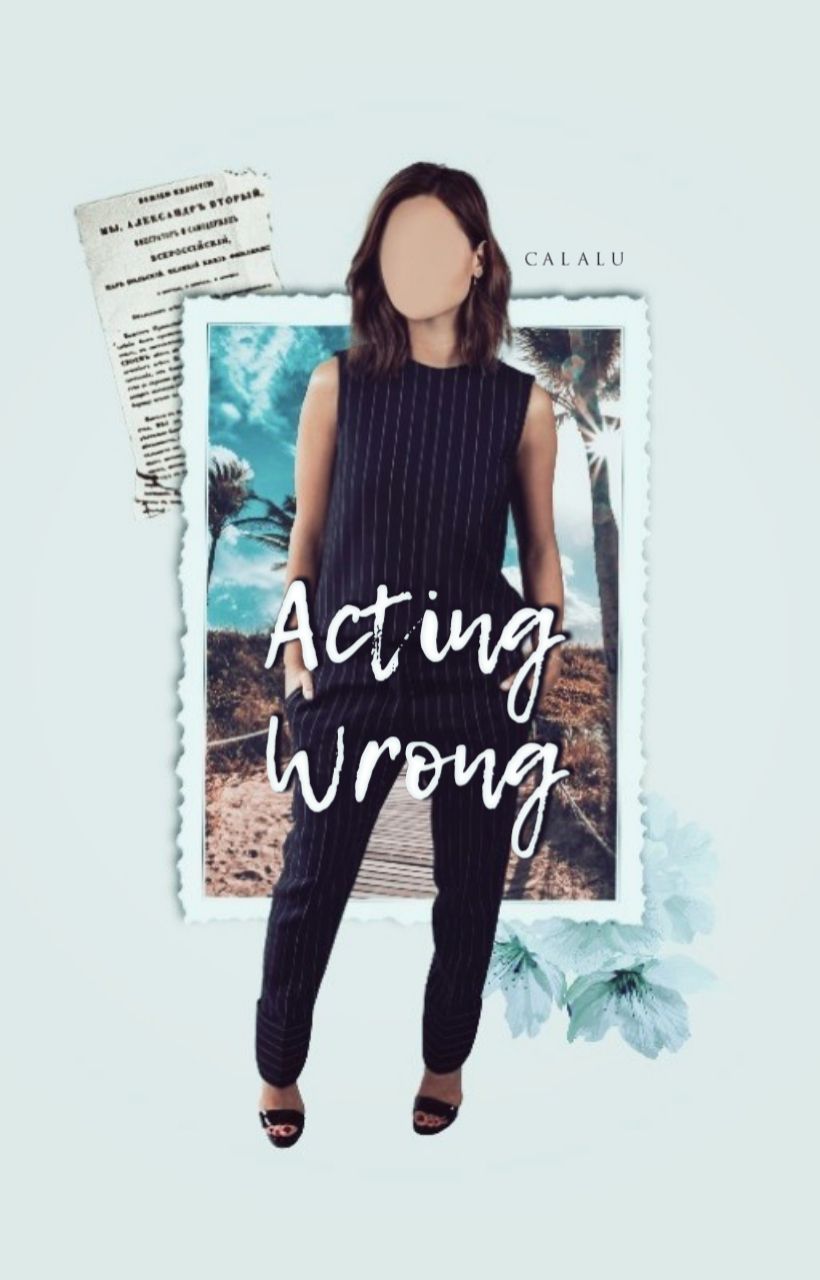
☆
Ich hoffe, ich konnte ein wenig weiterhelfen!
Fragen und Anmerkungen wie immer in die Kommentare! :)
Bạn đang đọc truyện trên: AzTruyen.Top